为什么我的东芝笔记本电脑的鼠标被冻结了?
东芝笔记本电脑因以低廉的价格提供高质量的功能而备受推崇。然而,大多数用户都有一个共同的抱怨,即他们的鼠标无法正常工作。
鼠标在东芝笔记本电脑上冻结的几个原因如下。
东芝笔记本电脑键盘可能有故障,需要维修。
触摸板驱动程序已过时。
由于程序无响应,笔记本电脑过热。
触摸板已被禁用。
您可能不小心锁定了触摸板。

解冻东芝笔记本电脑上的鼠标
如果您在解冻东芝笔记本电脑上的鼠标时遇到困难,我们的5种分步方法将帮助您轻松完成此操作。
方法#1:重新启动东芝笔记本电脑
您还可以按照以下步骤重新启动东芝笔记本电脑以帮助解冻鼠标。
同时按Alt+F4键访问“关闭Windows”菜单。
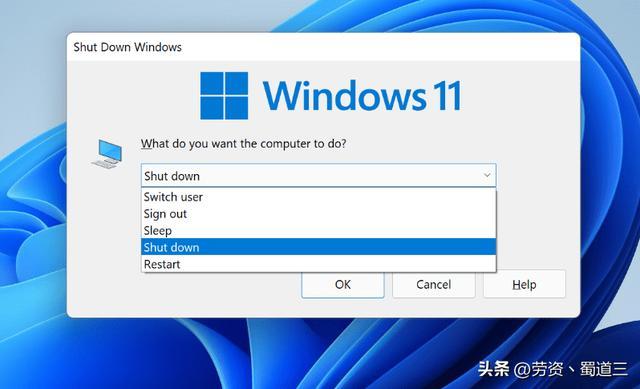
使用东芝笔记本电脑键盘上的箭头键导航至“重新启动”。
按Enter并选择“确定”以重新启动笔记本电脑。
笔记本电脑重新启动后,触摸触摸板,看看鼠标是否解冻!
方法#2:重新启用触摸板
要解冻东芝笔记本电脑上的鼠标,请尝试按照以下步骤重新启用触摸板。
打开东芝笔记本电脑。
同时按下Fn键和F9键可重新启用触摸板。
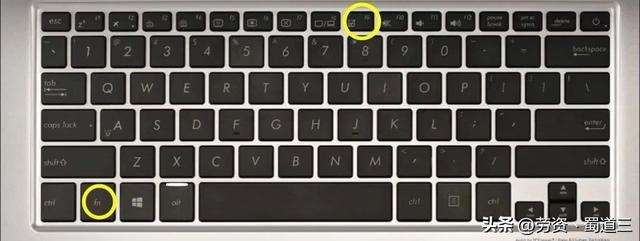
尝试移动光标来验证修复!
方法#3:更新触摸板驱动程序
您还可以通过更新触摸板驱动程序来解冻东芝笔记本电脑上的鼠标。
在Windows搜索中搜索“Cmd”,然后单击打开命令提示符。
输入devmgmt.msc并按Enter键。
“设备管理器”打开后,使用Tab键导航至“鼠标和其他指点设备”。
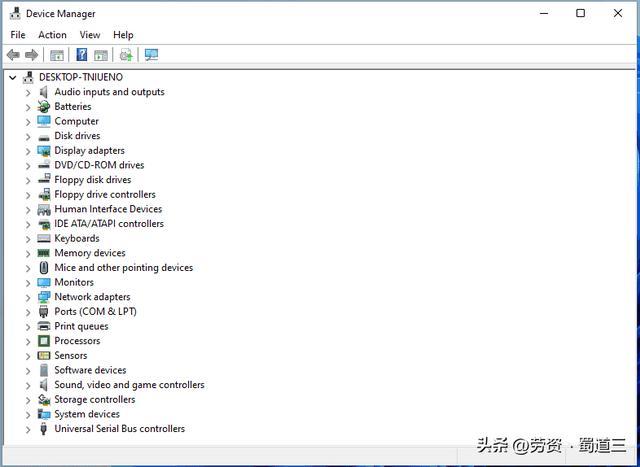
突出显示鼠标,按Enter键,然后按Tab键转到“驱动程序”选项卡。
选择“更新驱动程序”,然后看看鼠标是否可以工作!
方法#4:关闭无响应的程序
有时,鼠标由于无响应的程序而冻结,因此建议通过以下步骤关闭它们。
要访问GINA屏幕,请同时按Ctrl+Alt+Delete键。
使用笔记本电脑键盘箭头键选择“任务管理器”。
按Enter键启动任务管理器。
检查状态栏。
选择“无响应”应用程序,然后选择“结束任务”将其关闭。
将光标从触摸板上移动以检查它是否已修复。
方法#5:重新启动东芝笔记本电脑
解决东芝笔记本电脑鼠标冻结问题的另一种方法是按照以下步骤重新启动鼠标。
按住东芝笔记本电脑上的电源按钮将其关闭。
拔下电源线。
如果可以取出电池,请将其取出并等待15秒。

重新插入电池和电源线。
打开东芝笔记本电脑检查鼠标是否已解冻。
使用外接鼠标
如果上述方法无法解冻东芝笔记本电脑上的鼠标,最后的方法是按照以下步骤连接外接鼠标。
打开东芝笔记本电脑的电源。
找到USB端口并插入鼠标附带的USB接收器。
让Windows检测外接鼠标并等待自动安装驱动程序。
在鼠标中安装电池。
找到鼠标底部的“ON/OFF”开关并将其打开。
连接鼠标后,移动它来验证其操作,就完成了!

概括
在本指南中,我们讨论了如何通过重新启用鼠标垫、更新驱动程序、重新启动笔记本电脑和其他方法来解冻东芝笔记本电脑上的鼠标。
希望您的问题得到解答,并且您可以继续执行任务,而无需依赖东芝笔记本电脑的按键。
小编总结:以上便是对鼠标禁用一键解除(鼠标被冻结如何处理)的介绍了,我们公司还提供着家电、家居、清洗、防水补漏、墙面翻新等服务,所以如果您有维修需求请拨打我们的服务热线:400-600-2081,您只需等待我们的工程师上门进行维修。最后,想了解更多相关最新资讯内容记得手动收藏本站呢。
